如何在ES文件浏览器内使用网盘
- 时间:2014-07-17 18:00
- 来源:下载吧
- 编辑:sheng
如何在ES文件浏览器内使用网盘。是一款多功能的手机文件/程序/进程管理器,可以在手机、电脑、远程和蓝牙间浏览管理文件,是一个功能强大的免费的本地和网络文件管理器和应用程序管理器。可以使用局域网传输文件,管理各大服务商提供的网盘文件。
如何在ES文件浏览器内使用网盘:
1:在手机端打开ES文件浏览器,向右滑动文件浏览界面直至出现“网盘”界面便停止滑动。
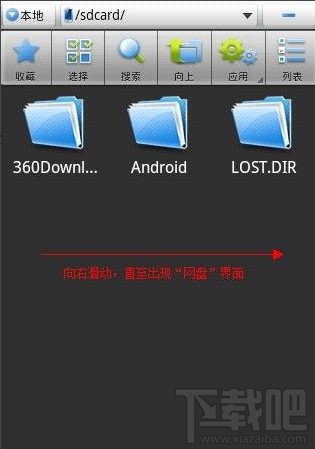
2:进入网盘界面后,点击此界面顶部菜单栏中的“新建”按钮,如图所示。
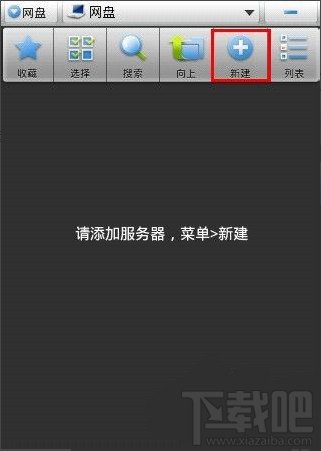
3:在出现的二级窗体中,你可以选择金山快盘,还可以选择其他网盘进行登录,本次以百度网盘为例,点击“百度网盘”。
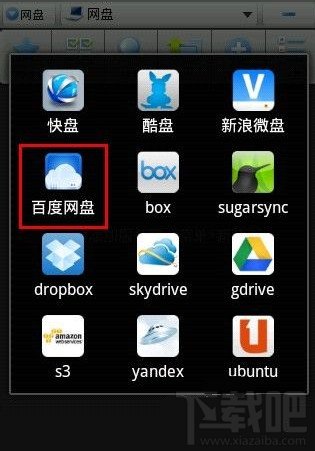
4:在登录页面输入百度帐号和密码之后点击输入法界面的“完成”或登录界面的“登录”按钮。
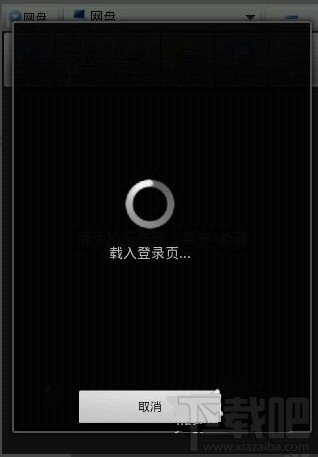
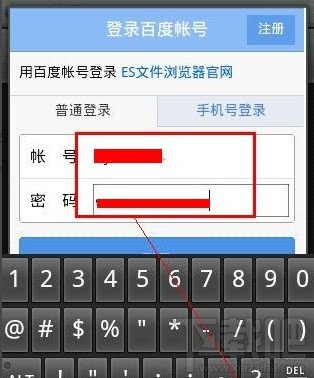
5:如图所示,您已经在ES文件浏览器中成功登录了自己的百度网盘,点击进入以管理网盘文件。
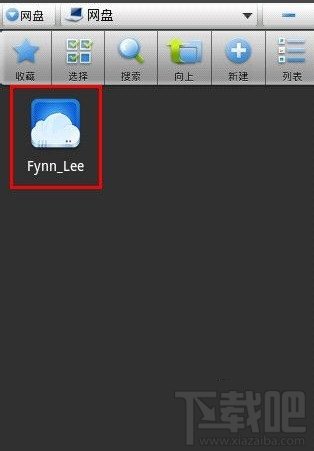
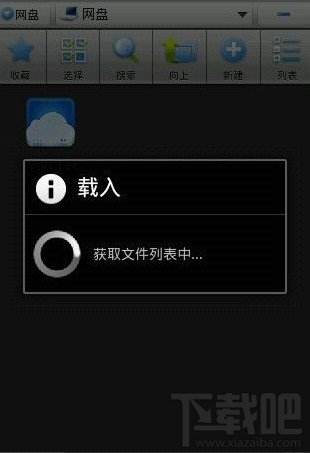
6:如图,网盘文件清晰可见,您可以将网盘中的文件下载到本地进行使用。除了登录百度网盘外,你还可以登录其他网盘,ES文件浏览器内可以登录多个网盘账户。
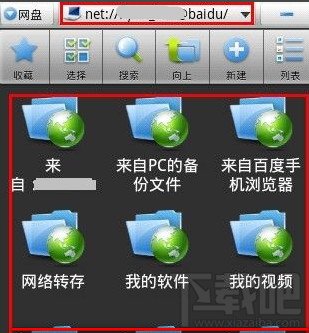
这就是小编给大家带来的ES文件浏览器内使用网盘的步骤。
最近更新
-
 淘宝怎么用微信支付
淘宝怎么用微信支付
淘宝微信支付怎么开通?9月5日淘宝公示与微信
- 2 手机上怎么查法定退休时间 09-13
- 3 怎么查自己的法定退休年龄 09-13
- 4 小红书宠物小伙伴怎么挖宝 09-04
- 5 小红书AI宠物怎么养 09-04
- 6 网易云音乐补偿7天会员怎么领 08-21
人气排行
-
 微信聊天记录删除了怎么恢复 微信重装后聊天记录不见了解决办法
微信聊天记录删除了怎么恢复 微信重装后聊天记录不见了解决办法
微信聊天记录删除了怎么恢复?微信重装后聊天记录不见了怎么办?
-
 安卓Android-X86 4.4安装教程 电脑安装安卓Android-X86教程
安卓Android-X86 4.4安装教程 电脑安装安卓Android-X86教程
安卓(Android)x86是安装在Intel/AMD等PC平台上的安卓系统,也就是
-
 微信抢红包神器2016教程
微信抢红包神器2016教程
2016年微信抢红包成了一项全民运动,不仅有好友发的红包,还有摇
-
 iPhone6/iPhone6 plus无法连接app store详细解决办法步骤 iPhone苹果手机连不上app store
iPhone6/iPhone6 plus无法连接app store详细解决办法步骤 iPhone苹果手机连不上app store
iPhone6/iPhone6plus无法连接appstore详细解决办法步骤。iPhone6
-
 苹果6iphone6/6 plus 不能下载APP软件解决方法
苹果6iphone6/6 plus 不能下载APP软件解决方法
苹果6(iPhone6、iPhone6Plus)近来经常发生无法连接到APPStore或
-
 微信公众平台 微信公众平台登录
微信公众平台 微信公众平台登录
微信公众平台,是腾讯公司在微信的基础上新增的功能模块,有消息
-
 微信封杀抢红包神器破解教程
微信封杀抢红包神器破解教程
微信抢红包神器大行其道,大家抢红包抢的自然是不亦乐乎。现在微
-
 iPhone6/iPhone6 plus/iPhone6s/iPhone6s plus苹果手机怎么设置自定义铃声
iPhone6/iPhone6 plus/iPhone6s/iPhone6s plus苹果手机怎么设置自定义铃声
iPhone6/iPhone6plus怎么设置自定义铃声。针对iPhone6、iPhone6p
-
 手机CPU天梯图 2017年11月手机CPU天梯图/性能排行榜
手机CPU天梯图 2017年11月手机CPU天梯图/性能排行榜
下载吧小编为大家更新的手机CPU天梯图(更新到2017年11月)。现在
-
 手机号码被标记怎么取消 手机号码被恶意标记申诉教程
手机号码被标记怎么取消 手机号码被恶意标记申诉教程
假如你的号码不小心被360手机卫士、腾讯手机管家、LBE安全大师、
